Reparar o mighost.exe danificado pode corrigir seus erros
- O processo do programa host de plug-ins de migração, também conhecido como mighost.exe, é um arquivo legítimo.
- Ele é usado para oferecer suporte a migcore, migcore.dll e migres, migres.dll no sistema operacional Windows.
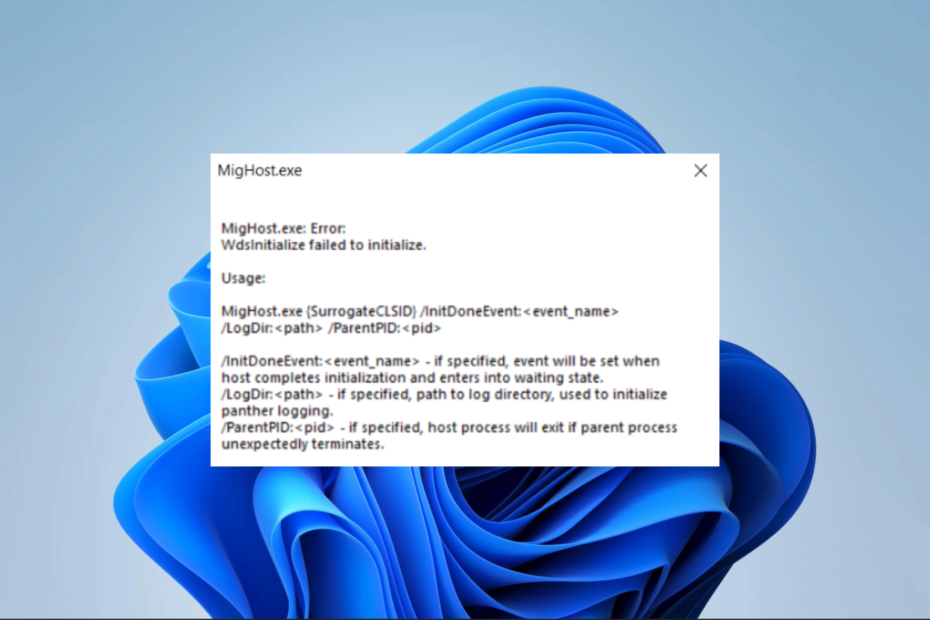
xINSTALE CLICANDO NO ARQUIVO PARA DOWNLOAD
- Baixe o Fortect e instale-o no seu PC.
- Inicie o processo de digitalização da ferramenta para procurar arquivos corrompidos que são a origem do seu problema.
- Clique com o botão direito em Iniciar reparo para que a ferramenta possa iniciar o algoritmo de fixação.
- Fortec foi baixado por 0 leitores deste mês.
Muitos usuários são cautelosos quanto à legitimidade de muitos executáveis de computador, pois alguns Aplicativos antivírus do Windows pode sinalizá-los como malware. O arquivo Mighost.exe pode se enquadrar nesta categoria, especialmente porque pode desencadear alguns erros do sistema.
Exploramos o arquivo e fornecemos soluções práticas para alguns erros relacionados que alguns leitores podem encontrar.
O que é Mighost.exe?
Pelo que concluímos, o arquivo Mighost.exe está associado ao processo do programa host dos plug-ins de migração e executa as seguintes funções:
- Suporta migcore.dll, migcore e migres, migres.dll.
- Útil na migração de perfis de usuário para novos dispositivos.
- Ele é executado em segundo plano sem exigir interação do usuário.
Lembre-se que é possível desativar aplicativos em segundo plano, para que você sempre possa interromper a execução desse arquivo.
Onde está localizado o Mighost.exe?
Você deve encontrar o executável legítimo no diretório abaixo; o tamanho do arquivo deve ser em torno de 257.552 bytes.
C:\$WINDOWS.~BT\Fontes\
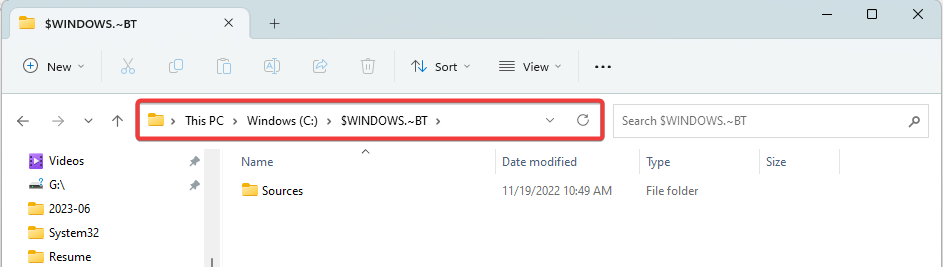
Você deve, no entanto, observar que o malware geralmente imita alguns aplicativos genuínos, por isso recomendamos uma verificação de vírus completa com um software antivírus Windows eficiente se você está em dúvida.
Como corrijo erros do Mighost.exe?
As seguintes soluções alternativas geralmente são necessárias:
- Executando uma verificação abrangente de vírus.
- Desinstalando aplicativos que podem ter problemas de compatibilidade com Mighost.exe.
No entanto, você pode tentar soluções mais detalhadas se ainda tiver erros.
1. Termine o processo mighost.exe
- Segure o Ctrl+Mudança+Esc chaves juntas para iniciar o Gerenciador de tarefas.
- Localize o mighost.exe processo entre a lista de processos em execução.
- Clique com o botão direito sobre ele e escolha Finalizar tarefa para finalizar o processo.
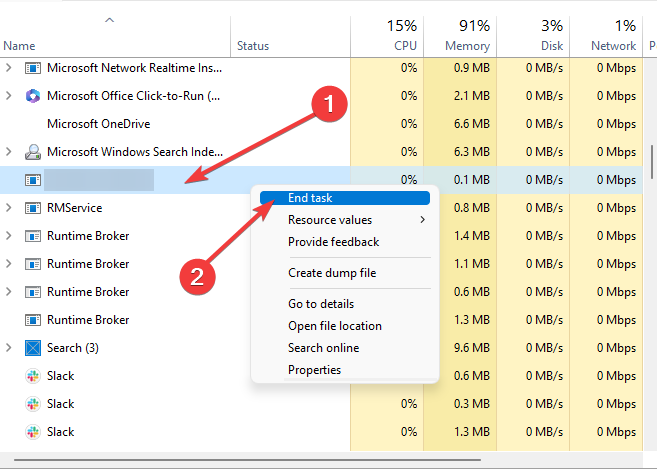
2. Executar uma varredura de arquivo e reparar
- Imprensa janelas + R para abrir o Correr diálogo.
- Tipo cmd e pressione Ctrl + Mudança + Digitar para abrir um elevado Prompt de comando.

- Insira o script abaixo e clique Digitar para iniciar a digitalização.
sfc /scannow
- Por fim, siga as instruções indicadas e reinicie o computador no final do processo.
- Erro 0x80073d27: como corrigir esse problema de serviços de jogos
- O que é o código de erro 999 e como corrigi-lo rapidamente
- 0xc0000218 Erro BSoD: como corrigi-lo no Windows 10 e 11
- O que é Wscript.exe e você deve removê-lo?
- Correção: você exige permissão de todos para alterar o arquivo
3. Repare a instalação
- Imprensa janelas + R para abrir o Correr diálogo.
- Tipo cmd e pressione Ctrl + Mudança + Digitar para abrir um elevado Prompt de comando.

- Insira o script abaixo e clique Digitar para iniciar a digitalização.
DISM.exe /Online /Cleanup-image /Restorehealth
- Quando o reparo estiver concluído, reinicie o computador.
Quais erros comuns estão associados ao Mighost.exe?
- Erros de tela azul da morte (BSOD)
- Falhas no sistema
- Desempenho lento de dispositivos
- O aplicativo falha
Esses erros podem ser acionados se o executável estiver corrompido ou danificado, usar muitos recursos do sistema ou se alguns aplicativos forem incompatíveis. Independentemente da causa, as soluções que exploramos neste guia devem ajudar.
Nós compilamos uma lista dos melhores ferramentas de reparo de arquivo, portanto, você pode tentar usar qualquer um deles para corrigir o mighost.exe, pois isso pode resolver o erro do sistema.
Isso será tudo para este guia. Você pode entrar em contato conosco na seção de comentários para nos informar se teve sucesso na correção dos erros.
Ainda está com problemas?
PATROCINADAS
Se as sugestões acima não resolverem seu problema, seu computador pode ter problemas mais graves no Windows. Sugerimos escolher uma solução completa como proteger resolver problemas com eficiência. Após a instalação, basta clicar no botão Ver&Corrigir botão e, em seguida, pressione Iniciar reparo.


